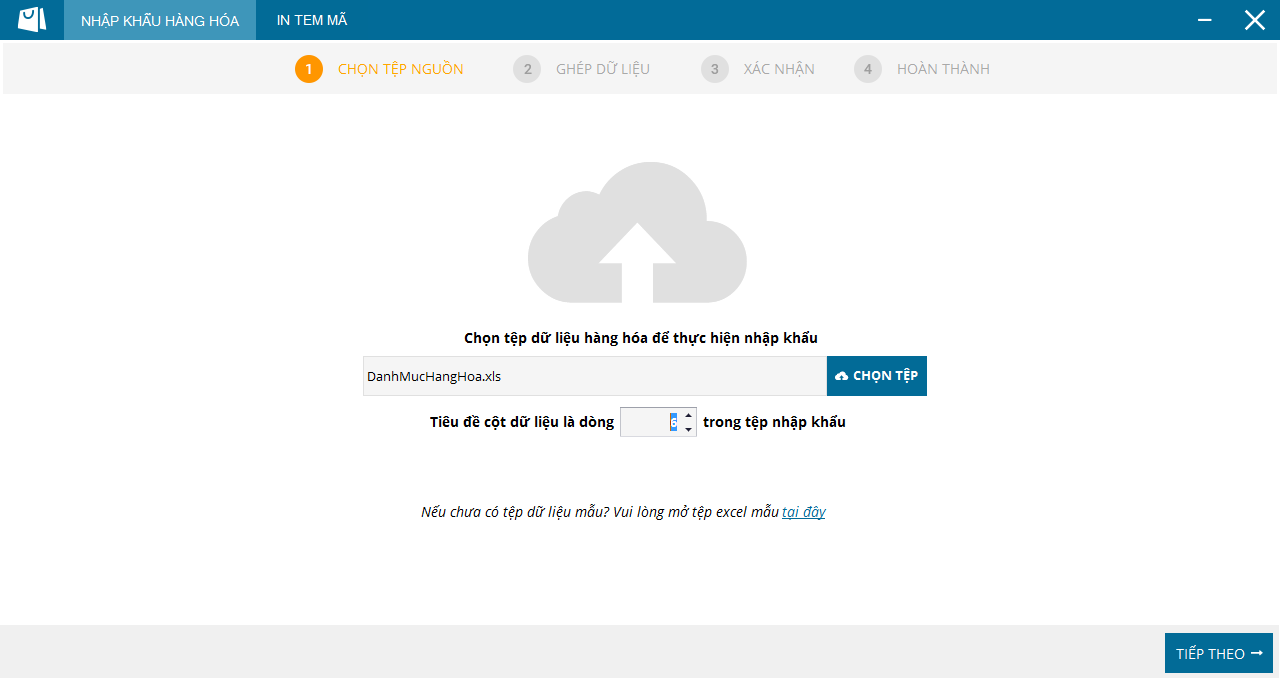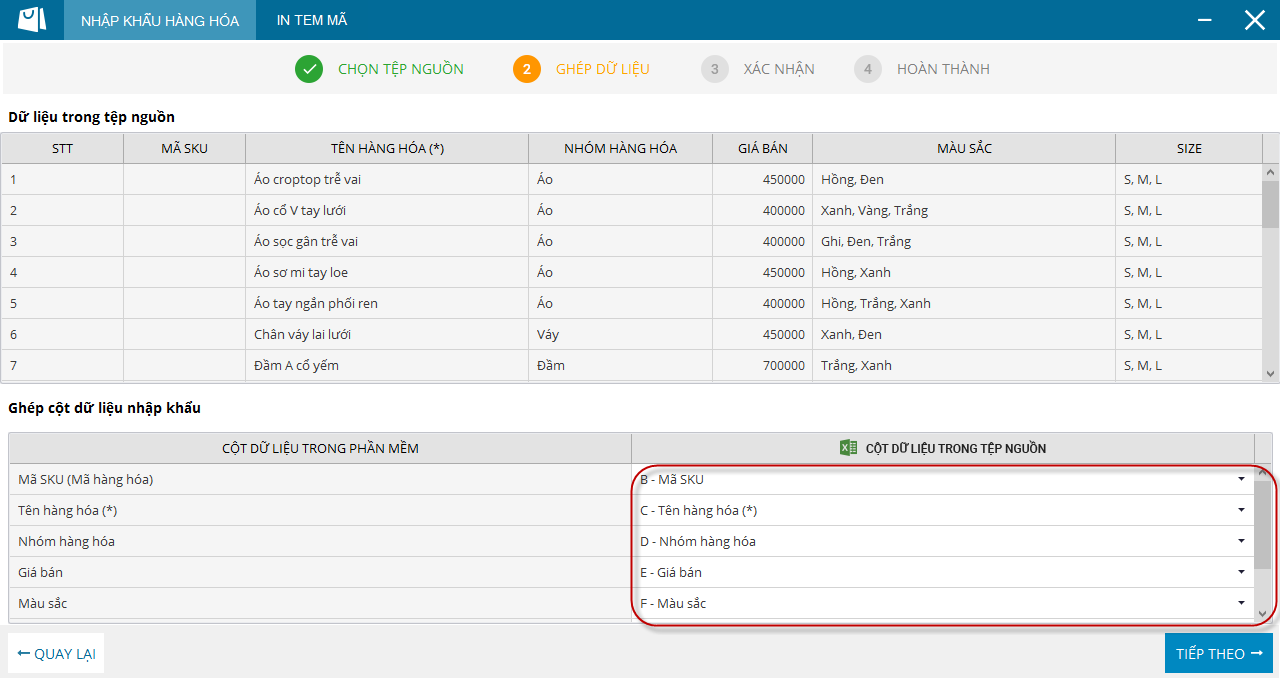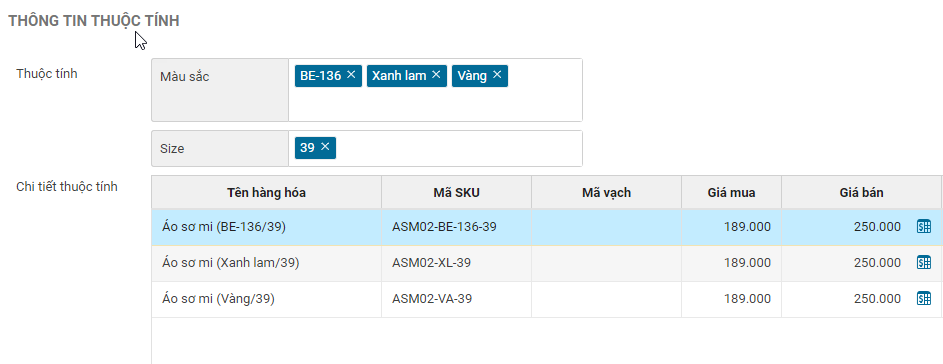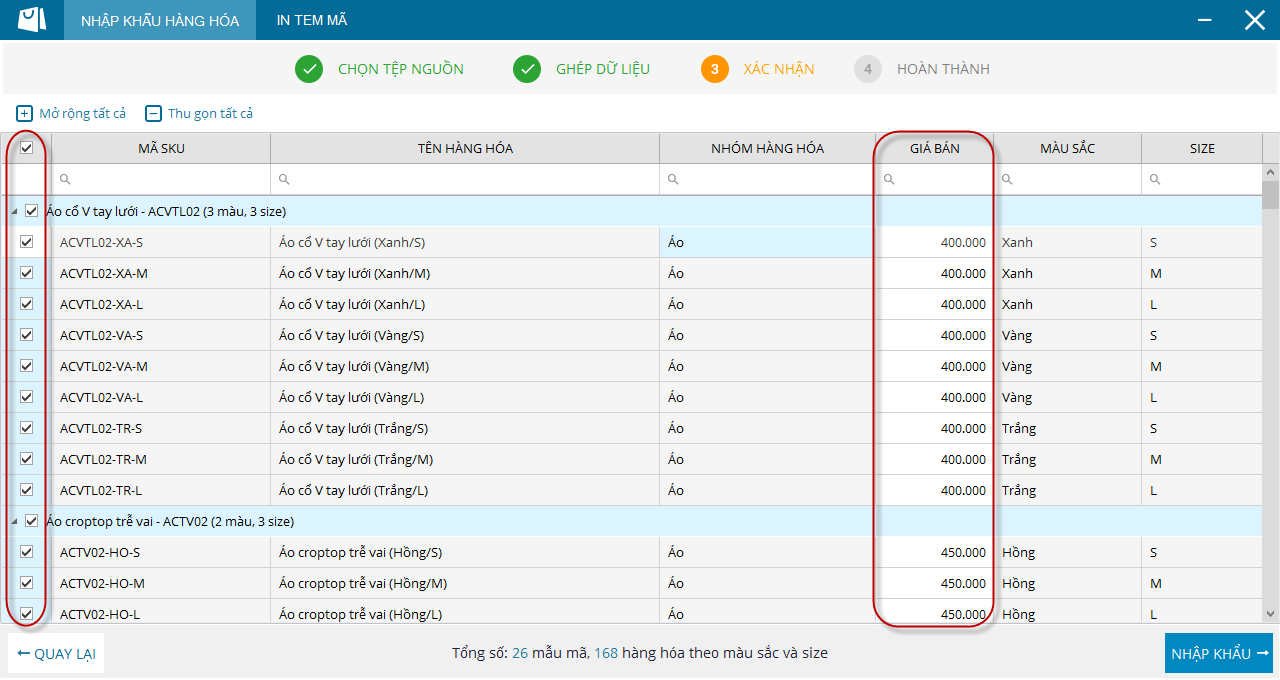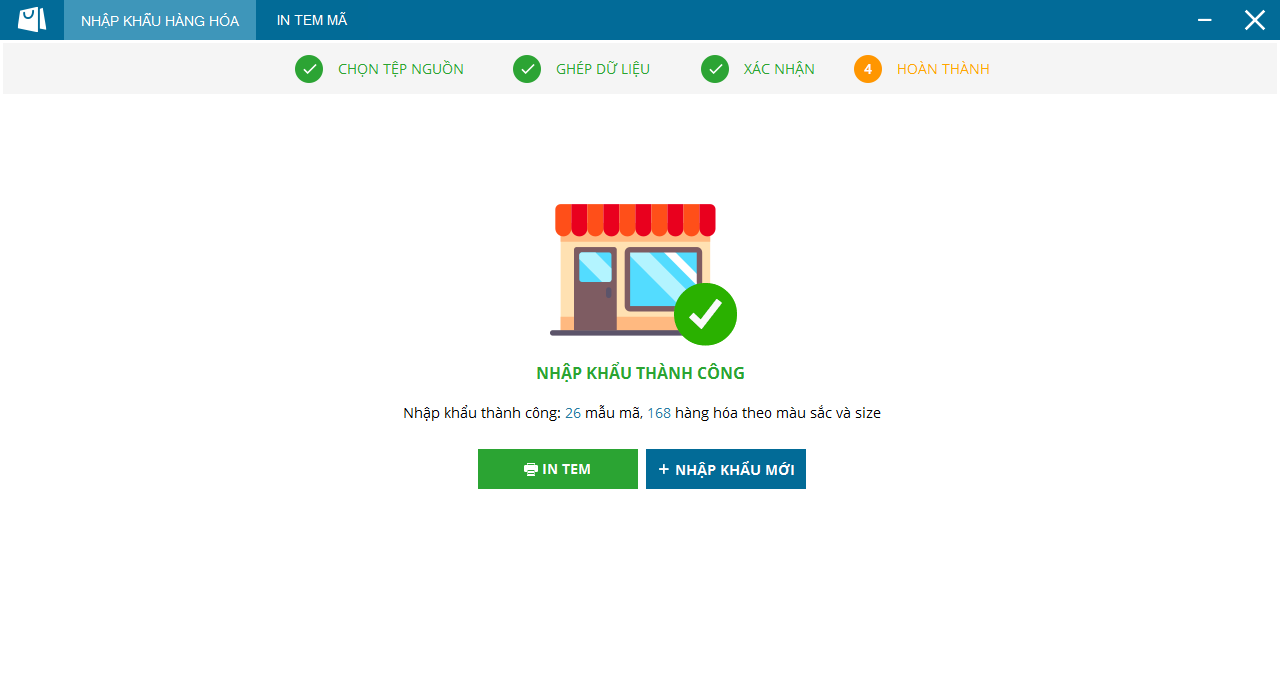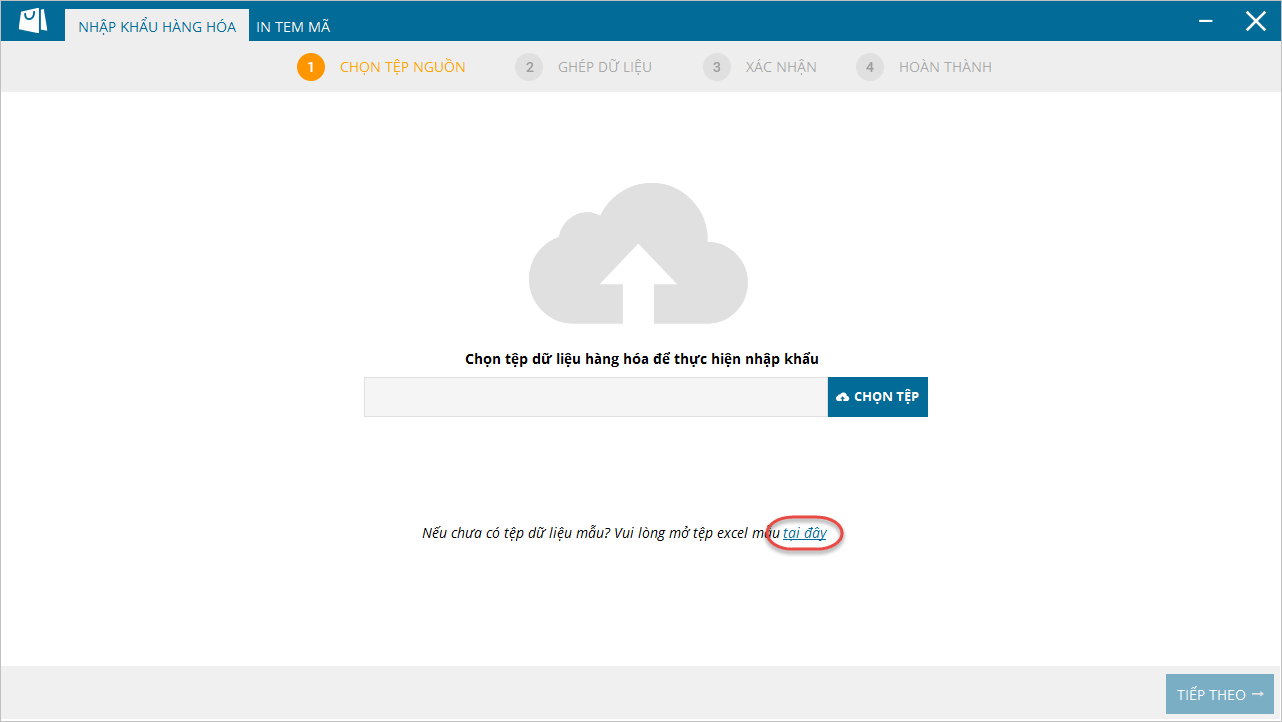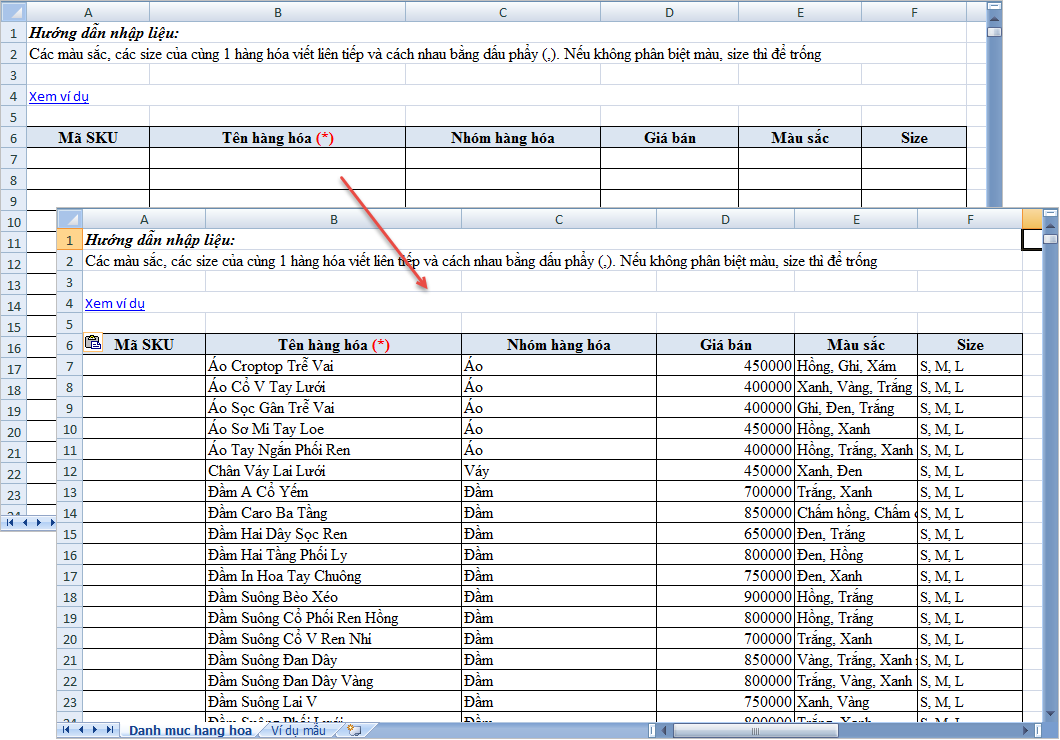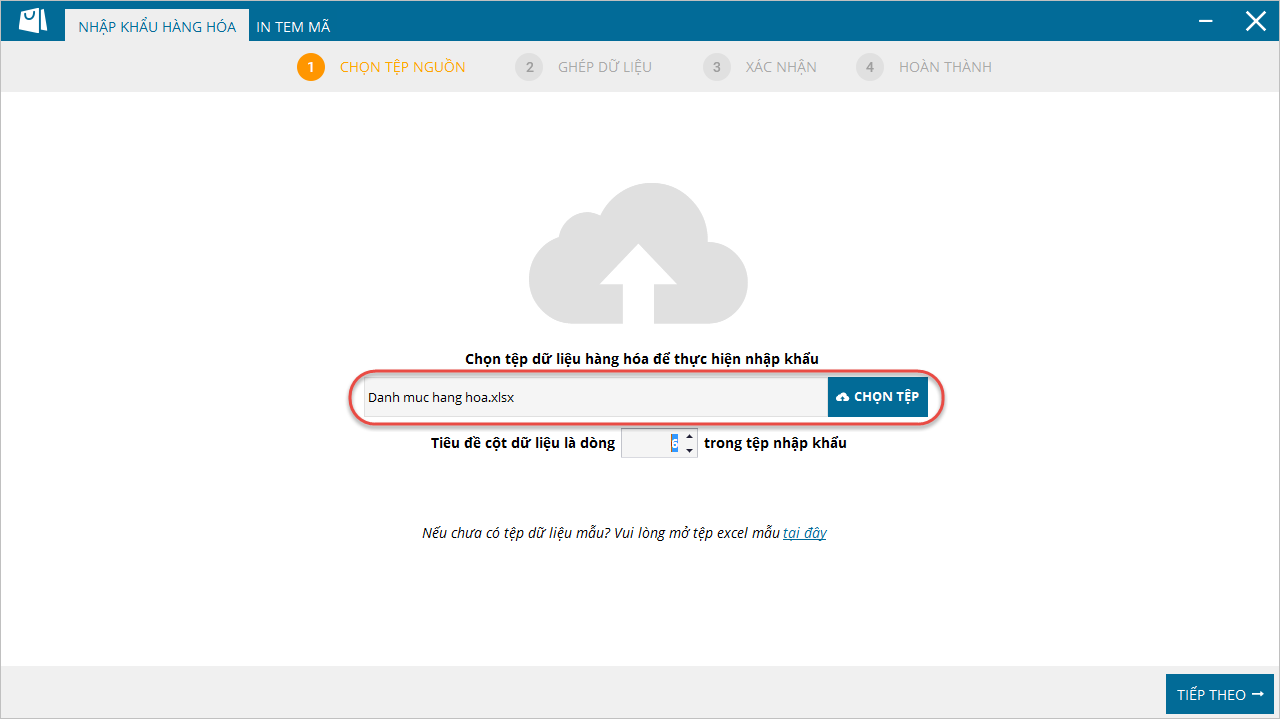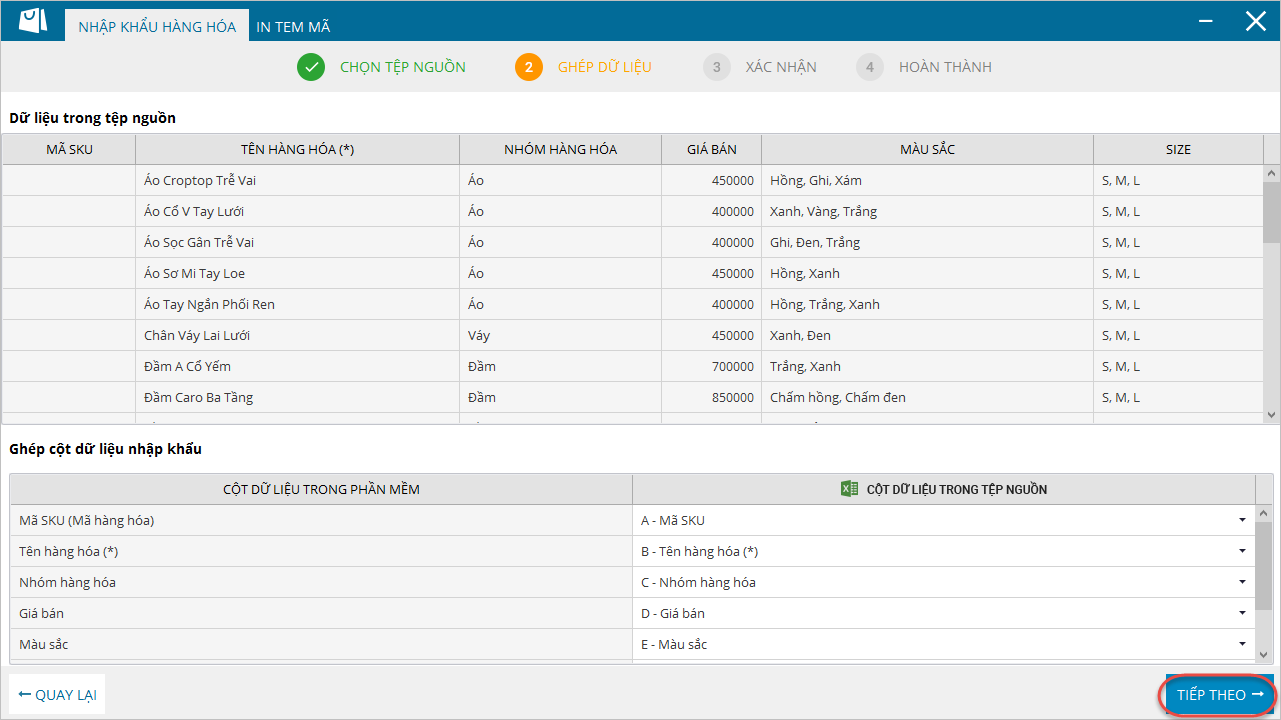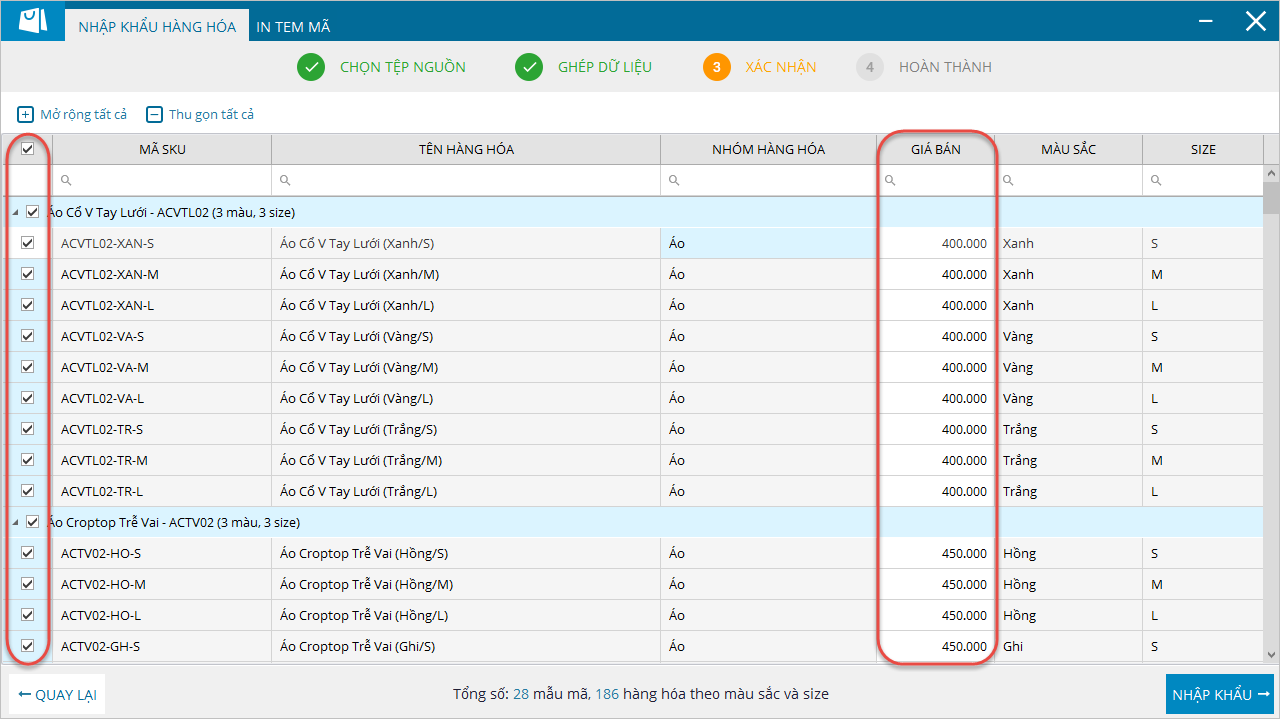1. Mục đích
Giúp quản lý cửa hàng khai báo nhanh hàng hóa bằng cách nhập khẩu từ tệp excel vào phần mềm. Quản lý cửa hàng có thể nhập khẩu hàng hóa từ tệp excel có sẵn hoặc nhập khẩu theo tệp excel mẫu của phần mềm.
2. Các trường hợp nghiệp vụ
Trường hợp sử dụng file excel có sẵn của cửa hàng
a. Xem/tải phim hướng dẫn
Tải phim hướng dẫn tại đây (Xem hướng dẫn tải phim)
b. Các bước thực hiện
Để nhập khẩu hàng hóa vào phần mềm bằng công cụ nhập khẩu MShopKeeper Import Data, thực hiện như sau:
Lưu ý:
- Mở công cụ MShopKeeper Import Data theo đường dẫn C:\MISA JSC\MShopKeeper\Bin, nhấn đúp vào biểu tượng
 .
. - Đối với lần đầu sử dụng công cụ MShopKeeper Import Data thì cần đăng nhập vào phần mềm Bán hàng MShopKeeper. Đối với những lần sau, không cần thực hiện thao tác này.
Bước 1: Kiểm tra danh sách hàng hóa trên file excel có sẵn
Kiểm tra danh sách hàng hóa có sẵn của cửa hàng. Lưu ý: Cột thông tin Màu sắc và Size (Kích thước) cần phân cách cách các thuộc tính bằng dấu phẩy.
Bước 2: Nhập khẩu danh sách hàng hóa từ file excel
Chọn tệp nguồn.
1. Nhấn Chọn tệp để tải lên tệp excel có sẵn của cửa hàng.
2. Chọn thông tin số dòng dữ liệu. Ví dụ: Dòng dữ liệu trên tệp excel bắt đầu từ dòng 8 thì khai báo số dòng trên phần mềm là 8.
3. Nhấn Tiếp theo.
Ghép dữ liệu.
1. Phần mềm đã liệt kê thông tin các cột dữ liệu: Mã SKU (Mã hàng hóa), Tên hàng hóa, Giá bán, Màu sắc, Size. Anh/chị cần thực hiện chọn các cột dữ liệu tương ứng với các cột thông tin này trên phần mềm. Tại tab Cột dữ liệu trong tệp nguồn, nhấn biểu tượng mũi tên để chọn các cột dữ liệu trên tệp excel vừa tải tương ứng với các cột dữ liệu trên phần mềm.
Mã SKU là mã hàng hóa/sản phẩm, được dùng để phân biệt sản phẩm này với sản phẩm khác thay cho tên của sản phẩm, phục vụ cho các mục đích quản lý nội bộ của cửa hàng như quản lý kho, thống kê báo cáo.
2. Sau khi đã chọn xong, nhấn Tiếp theo.
Lưu ý:
- Nếu để trống thông tin cột Mã SKU thì phần mềm sẽ tự động sinh mã này. (Mã SKU là mã hàng hóa/sản phẩm, được dùng để phân biệt sản phẩm này với sản phẩm khác thay cho tên của sản phẩm, phục vụ cho các mục đích quản lý nội bộ của cửa hàng như quản lý kho, thống kê báo cáo.)
- Để đảm bảo an ninh hệ thống và an toàn dữ liệu, khi sinh mã SKU, chương trình tự động loại bỏ các kí tự đặc biệt sau:’@’, ‘$’, ‘%’, ‘!’, ‘*’, ‘^’, ‘(‘, ‘)’, ‘+’, ‘”‘, ‘>’, ‘<', '?', '[', ']', '{', '}', '~', ',', '|', '&', ':', '=', '“', '‘', '’', '”'
- Cấu tạo mã SKU: gồm 3 phần cách nhau bằng dấu “-”
- Phần 1: Gồm chữ cái đầu tiên của các chữ trong tên hàng hóa, nếu trùng mã SKU đã tồn tại thì thêm 01,02,…
- Phần 2: Gồm tối thiểu 2 kí tự là chữ cái tên của màu sắc, nếu mã màu đã tồn tại thì lấy thêm kí tự tiếp theo hoặc sinh thêm 01,02,.. cho đến khi không trùng. Nếu màu sắc có chứa số thì lấy nguyên màu sắc.
- Phần 3: Gồm tối thiểu 1 kí tự là size
- Ví dụ: Tên hàng hóa: Áo sơ mi, Màu sắc: BE-136, Xanh lam, Vàng, Size: 39. Chương trình sẽ sinh mã SKU như sau:
- Trường hợp cửa hàng sử dụng luôn mã vạch, tem nhãn có sẵn của nhà cung cấp để quản lý và quét mã hàng hóa khi bán hàng (Ví dụ: Các hàng hóa như Kính mắt, Trang sức, Đồng hồ,…). Có thể khai báo thông tin này tại cột Mã vạch.
- Khuyến nghị: Công cụ chỉ đáp ứng nhập khẩu tối đa 15.000 hàng hóa.
Xác nhận.
1. Tích chọn những hàng hóa muốn nhập khẩu vào phần mềm.
2. Sửa lại thông tin giá bán nếu muốn thay đổi giá riêng cho một số sản phẩm có màu sắc hoặc có size khác.
3. Nhấn Nhập khẩu.
Bước 4: Nhập khẩu.
1. Phần mềm sẽ hiển thị thông báo nhập khẩu thành công, nhấn Hoàn thành để kết thúc quá trình nhập khẩu.
2. Trong trường hợp muốn in tem mã cho các sản phẩm vừa nhập khẩu, nhấn In tem. Xem chi tiết cách in tem mã tại đây.
Trường hợp sử dụng file excel mẫu của phần mềm
a. Xem/tải phim hướng dẫn
Tải phim hướng dẫn tại đây (Xem hướng dẫn tải phim)
b. Các bước thực hiện
Để nhập khẩu hàng hóa vào phần mềm bằng công cụ nhập khẩu MShopKeeper Import Data, thực hiện như sau:
Lưu ý: Cần mở phần mềm MShopKeeper trước khi sử dụng công cụ MShopKeeper Import Data
Bước 1: Chuẩn bị danh mục hàng hóa trên file excel
1. Nhấn tại đây để tải về file excel mẫu của chương trình.
2. Khai báo hàng hóa của cửa hàng vào file excel này tương ứng với từng cột. Sau đó thực hiện lưu và đóng file.
Lưu ý: Nếu để trống thông tin cột Mã SKU thì phần mềm sẽ tự động sinh 2 mã này.
Mã SKU là mã hàng hóa/sản phẩm, được dùng để phân biệt sản phẩm này với sản phẩm khác thay cho tên của sản phẩm, phục vụ cho các mục đích quản lý nội bộ của cửa hàng như quản lý kho, thống kê báo cáo.
Bước 2: Nhập khẩu danh sách hàng hóa từ file excel
1. Nhấn Chọn tệp để tải lên tệp excel vừa thiết lập.
2. Nhấn Tiếp theo.
3. Nhấn Tiếp theo.
Xác nhận.
1. Tích chọn những hàng hóa muốn nhập khẩu vào phần mềm.
2. Sửa lại thông tin giá bán nếu muốn thay đổi giá riêng cho một số sản phẩm có màu sắc hoặc có size khác.
3. Nhấn Nhập khẩu.
Bước 4: Nhập khẩu.
1. Phần mềm sẽ hiển thị thông báo nhập khẩu thành công, nhấn Hoàn thành để kết thúc quá trình nhập khẩu.
2. Trong trường hợp muốn in tem mã cho các sản phẩm vừa nhập khẩu, nhấn In tem. Xem chi tiết cách in tem mã tại đây.